Convertidor por lotes de SVG a AVIF
ImagesTool convierte tu SVG a AVIF en línea y gratis.Soporte para ajustar la fuerza de compresión avif,Además, puede ajustar la calidad de las imágenes de salida, ajustar el tamaño, agregar marcas de agua, recortar, configurar el fondo y otras opciones.
Gratis y seguro
100% gratis, sin límite de archivos.Utilice la tecnología del navegador para convertir formatos, y los archivos importados siempre estarán en su dispositivo y no se cargarán, protegiendo su privacidad al máximo.
Fácil uso
Simplemente importe su archivo SVG y haga clic en el botón "Inicio".El convertidor ImagesTool proporciona configuraciones de parámetros de conversión profesionales, puede modificar el tamaño de la imagen, el relleno, el fondo y la calidad de la imagen, etc.
Mejor calidad
Utilizamos software original para garantizar que nuestras conversiones sean de la más alta calidad y una velocidad de conversión extraordinaria.
Buena compatibilidad
ImagesTool - El convertidor de SVG a AVIF puede ejecutarse en los principales navegadores y es compatible con teléfonos móviles o tabletas.Dé prioridad al uso del navegador Chrome o del navegador con núcleo Chromium.
¿Cómo convertir SVG a Otros tipos de imágenes?

- Paso 1

Haga clic en el botón "Importar archivo" y seleccione el archivo
También puedes arrastrar archivos o carpetas.
- Paso 2

Realizar ajustes a la derecha
Puede establecer tamaño, calidad, fondo, etc.
- Paso 3

Haga clic en el botón "Inicio" en la esquina inferior derecha
- Paso 4

Haga clic en el botón "Descargar zip"

Admite la conversión de múltiples tipos de imágenes
Admite la importación de más de 72 formatos de imagen y la exportación de más de 26 formatos de imagen
Importar formatos de archivos
- jpg
- jpeg
- png
- gif
- webp
- avif
- ico
- bmp
- svg
- heic
- heif
- pdf
- psd
- psb
- hdr
- tif
- tiff
- CR2
- RW2
- NEF
- ARW
- SR2
- ORF
- PEF
- RAF
- SRW
- MRW
- DCR
- DNG
- ERF
- 3FR
- ARI
- SRF
- bay
- crw
- cap
- iiq
- eip
- dcs
- drf
- k25
- kdc
- FFF
- MEF
- MOS
- NRW
- PTX
- PXN
- R3D
- rwl
- rwz
- X3F
- MDC
- xcf
- miff
- dcm
- xpm
- pcx
- fits
- ppm
- pgm
- pfm
- mng
- dds
- otb
- ps
- epdf
- djvu
- jpe
- jfif
- jfi
- jif
Exportar formatos de archivos
- jpg
- jpeg
- png
- png8
- webp
- avif
- svg
- ico
- gif
- bmp
- pdf
- psd
- psb
- hdr
- tiff
- tif
- xcf
- miff
- dcm
- xpm
- pcx
- fits
- ppm
- pgm
- pfm
- mng
- dds
- otb
- am_gif
- am_webp
- am_png
AVIF - Opciones avanzadas para la conversión de imágenes.
Si solo desea convertir el formato de la imagen, no es necesario modificar las opciones de conversión, simplemente mantenga el formato predeterminado.
Personalizado
Calidad
La calidad de imagen de avif se puede ajustar.Cuanto mayor sea el valor, mayor será la calidad.El valor predeterminado es 86.
Información de la imagen de prueba:CentralPark.jpg 2048x490px / 823.9KB
Fuerza de compresión: 4。
Image Source : Central_Park_Summer.JPGCalidad100 Fuerza 4 Calidad90 Fuerza 4 Calidad80 Fuerza 4 Calidad60 Fuerza 4 Calidad40 Fuerza 4 Calidad20 Fuerza 4 Calidad1 Fuerza 4 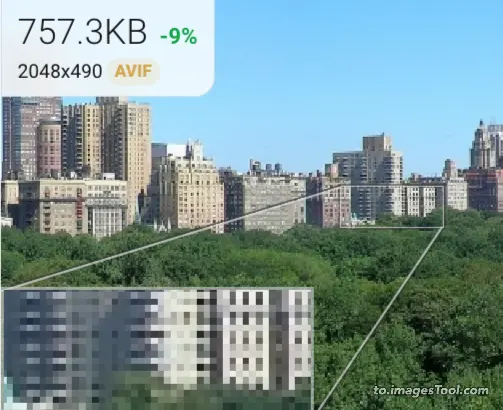
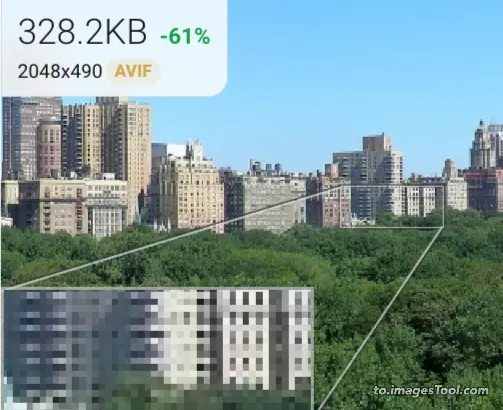
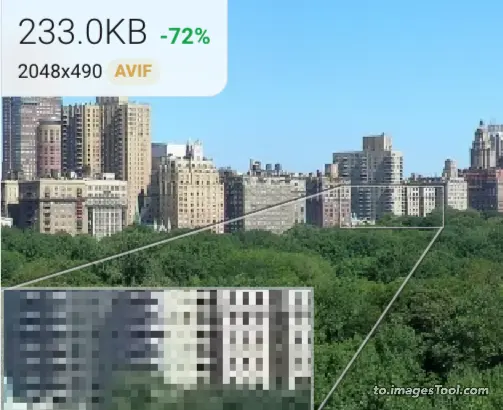
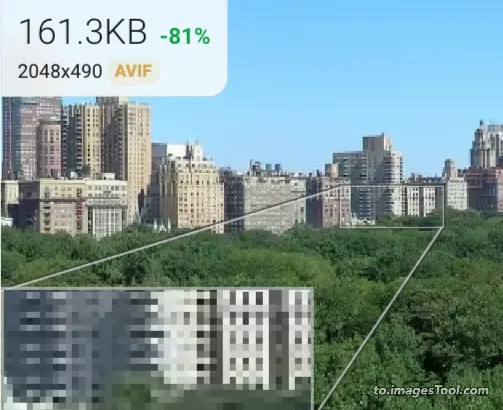
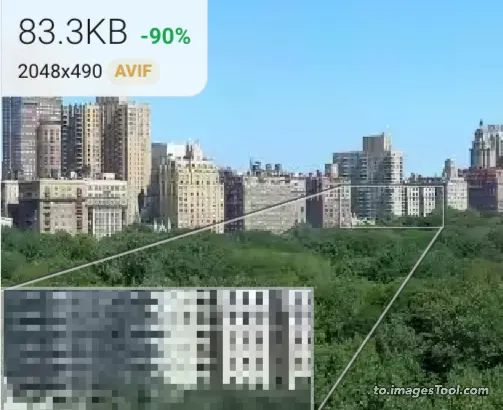
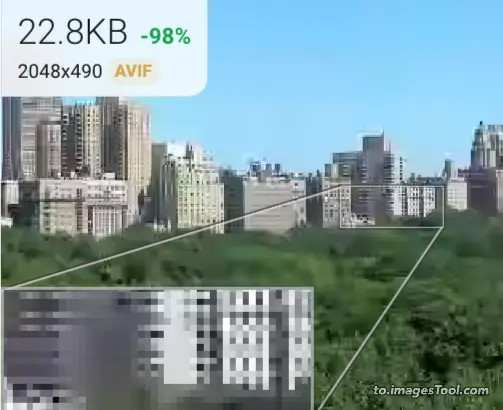
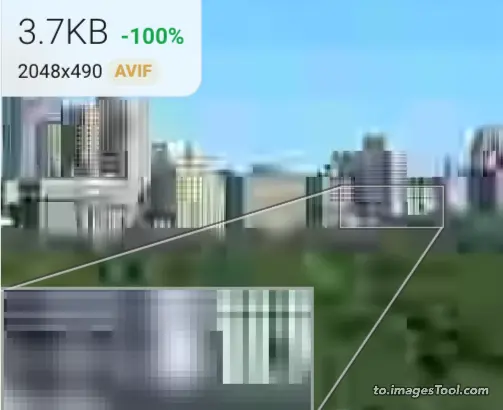
Fuerza de compresión
Puede ajustar la calidad de la compresión, entre 1 y 8. Cuanto mayor sea el valor, mejor será el efecto de compresión, pero también más tiempo tardará.El valor predeterminado es 4.
Recomendamos utilizar 4 para lograr un equilibrio entre la eficiencia de la compresión y el consumo de tiempo.
Desde el 1 más bajo hasta el 8 más alto, existen diferencias obvias en la velocidad de procesamiento; puede obtener más información al respecto a través de la tabla de prueba de resistencia a la compresión de avif a continuación.
Calidad86, Fuerza : 1-8
Image Source : Central_Park_Summer.JPGFuerza 1 0.9 s Fuerza 2 1.5 s Fuerza 3 2 s Fuerza 4 1.47 s Fuerza 5 1.48 s Fuerza 6 6.70 s Fuerza 7 8.37 s Fuerza 8 20 s 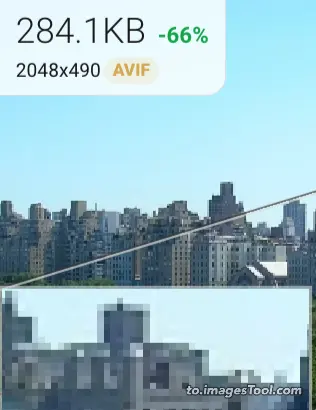
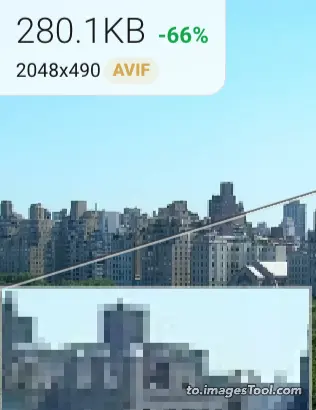
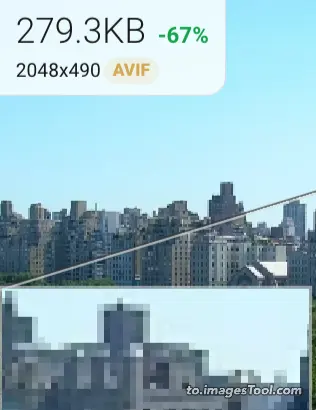
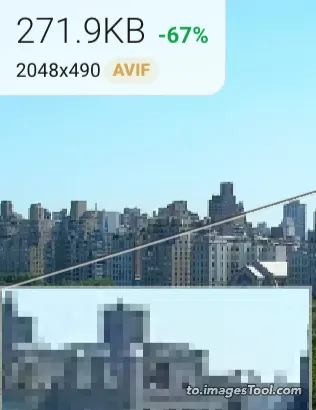
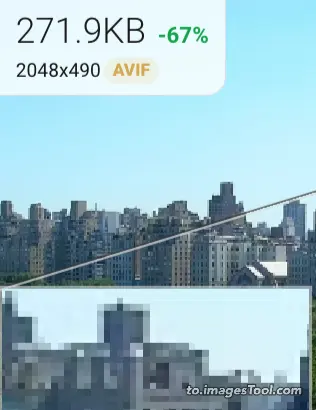
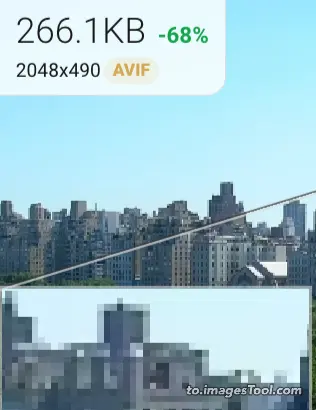
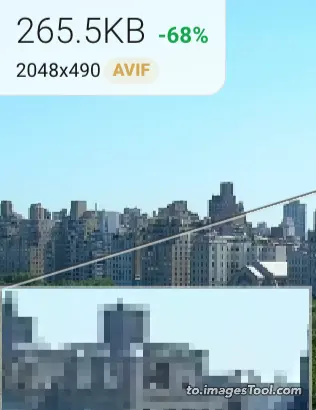
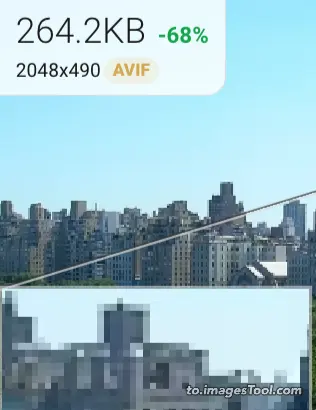
Óptimo
Establezca automáticamente la calidad de la imagen en 90 y la fuerza de compresión en 4 para convertir avif, de modo que la calidad de la imagen avif de salida y el tamaño del archivo de imagen logren el mejor equilibrio.
Sin pérdidas
Configure automáticamente la calidad de la imagen en 100 y la fuerza de compresión en 4 para convertir avif, de modo que la imagen avif de salida conserve todos los detalles de la imagen.
¿Qué es AVIF?
Preguntas frecuentes
¿Cuáles son los pasos para convertir un archivo SVG a AVIF?
- 1. Seleccione o arrastre y suelte SVG archivos en la herramienta.
- 2. Seleccione AVIF como formato de salida.
- 3. Haga clic en el botón Inicio y, por lo general, se completará en unos segundos.
- 3. Descargue el archivo AVIF convertido.
¿Es posible convertir SVG a AVIF sin perder calidad?
Por supuesto, puedes usar este conversor de.to.ImagesTool.com para convertir SVG a AVIF sin perder la calidad de la imagen.¿Cómo convertir SVG a AVIF en línea?
Usando el convertidor to.ImagesTool.com puedes convertir fácilmente el formato de archivo SVG a AVIF.En sólo unos segundos su archivo se convertirá a AVIF como formato de salida.¿Puedo convertir varios archivos SVG al formato AVIF a la vez?
Por supuesto, el conversor to.ImagesTool.com no limita el número de conversiones, puede convertir varios SVG archivos a AVIF formatos al mismo tiempo.¿Cuánto tiempo se tarda en convertir un archivo SVG a AVIF?
El tiempo necesario para convertir de SVG a AVIF archivos es muy corto.Incluso un archivo de 50 MB suele completarse en sólo unos segundos.
¿Cuántas imágenes se pueden convertir al mismo tiempo?
Le recomendamos que no importe más de 500 imágenes a la vez.Si importa pdf/heic/psd/tiff, no debe importar más de 50 imágenes.El tamaño total del archivo no debe exceder 1 GB.Esta es la recomendación dada después de realizar pruebas en mi dispositivo (Apple Macbook M1).La situación real depende del rendimiento del dispositivo que utilice.Puedes usar mi dispositivo como referencia.¿Puedo recortar la imagen antes de convertirla?
Sí, mueva el mouse sobre el archivo y aparecerá un ícono de recorte.Haga clic en este icono para comenzar a recortar.Además, cuando aparezca la interfaz de recorte, puede marcar "Recortar todas las imágenes al mismo tiempo" a la derecha y, finalmente, hacer clic en el botón de recorte para recortar todas las imágenes importadas.
¿Puedo importar carpetas?
Sí, puede hacer clic en el icono de la carpeta en el lado derecho del 'botón Importar' y seleccionar la carpeta que desee, o arrastrar la carpeta a la página."Arrastre la carpeta aquí" aparecerá en la parte superior de la interfaz.Mueva el mouse hasta este punto y suelte el botón izquierdo del mouse.Sólo se puede importar una carpeta a la vez.¿Puede la estructura de una carpeta importada seguir siendo la misma después de la conversión?
Sí, todos los subarchivos y subcarpetas de la carpeta todavía están en sus ubicaciones originales y no hay límite en la cantidad de niveles de carpeta.¿Puedo obtener una vista previa de las imágenes convertidas antes de convertirlas?
Sí, hay un ícono de flecha en el medio del lado izquierdo del cuadro de opciones.Haga clic en él para obtener una vista previa del resultado convertido.
Convertir imágenes
Empalmar imágenes
Marca de agua de imagen
Ajustar el tamaño de la imagen
Recortar imagen
Comprimir imagen
Comprimir jpg y mantener exif
Comprimir imagen al tamaño especificado
Leer exif
Dividir imágenes
Compresión gif
Recorte gif
Extraer fotogramas de gif
fusión de gif
gif al revés
Gif a webp a apng
Vídeo a gif
Editar vídeo y convertirlo a gif.
to.ImagesTool.com es una herramienta de imágenes por lotes gratuita en línea sin carga, de alta velocidad y con protección de privacidad
Disponemos de una gama de herramientas de Imagen online que aumentan la productividad y ahorran tiempo
- Ejecutar en el navegador
- Rápido
- Gratis
- Procesamiento por lotes

